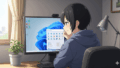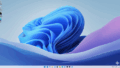テレワークや自宅からのサーバー管理などで多用されるリモートデスクトップ機能ですが、Windows11環境で突然接続できなくなったという問題に直面することがあります。特に、Windows Update後や設定変更後にトラブルが発生すると、原因の特定が難しくなりがちです。接続先PCの電源は入っているはずなのに、なぜかwindows11 リモートデスクトップが接続できない状況は非常に困惑するものです。
多くの場合、原因は単純な設定ミスから、ファイアウォールやポート番号といったネットワーク固有の問題まで多岐にわたります。例えば、pingは通るにもかかわらず接続が失敗する場合、ネットワーク層では疎通していてもアプリケーション層でブロックされている可能性が考えられます。また、利用しているWindows11がHomeエディションであるために接続先に指定できないケースや、入力した資格情報が正しくないために弾かれることもあります。さらに、接続は成功してもすぐに切れるといった不安定な症状もあり、それぞれの状況に応じた対処法を知ることが解決への近道となります。この記事では、これらの複雑な原因を整理し、具体的な解決策を解説していきます。
- 接続不可の根本的な原因を特定する方法
- Windows11 Homeエディション利用時の注意点
- ファイアウォールやポート設定の確認手順
- 資格情報エラーや接続が途切れる問題の解決策
windows11でリモートデスクトップが接続できない基本原因

- 接続できない場合の主な原因切り分け
- Windows11 Homeエディションの制約
- 接続先PCの電源とスリープ設定
- リモートデスクトップの許可設定
- pingは通るが接続できない状況
接続できない場合の主な原因切り分け
リモートデスクトップ接続がうまくいかない場合、考えられる原因は多岐にわたります。問題解決の第一歩として、原因がどこにあるのかを切り分けることが大切です。原因は大きく分けて、接続先PCの物理的な状態、OSの設定、ネットワーク環境の3つに分類できます。
まず、接続先PCの電源がオンになっているか、スリープモードや休止状態になっていないかを確認します。次に、Windowsの設定でリモートデスクトップ接続が許可されているか、適切なユーザーアカウントに接続権限が付与されているかを見直します。ネットワーク面では、接続元と接続先が同じネットワークにいるか、インターネット経由の場合はルーターの設定が正しいかを確認する必要があります。
問題を効率的に特定するために、以下の表に示すようなチェックリストを作成し、一つずつ確認していく方法が有効です。
| チェック項目分類 | 具体的な確認点 | 発生しやすい状況 |
| 物理・ハードウェア | 接続先PCの電源状態(オン/スリープ/休止) | 長時間操作していない場合、停電後 |
| OSエディション | Windows11のエディション(Home版ではないか) | 新規PCセットアップ時 |
| Windows設定 | リモートデスクトップ機能の有効化状態 | 初期設定のまま使用している場合 |
| アカウント権限 | 接続ユーザーがリモート許可グループに属しているか | ユーザー追加・変更時 |
| ネットワーク疎通 | ネットワークケーブルの接続、Wi-Fi接続状態 | ネットワーク機器の再起動後 |
| ファイアウォール | Windowsファイアウォールやセキュリティソフトの設定 | セキュリティソフト導入・更新後 |
これらの項目を順に確認することで、多くの場合、問題の所在を絞り込むことが可能になります。
Windows11 Homeエディションの制約
Windows11のリモートデスクトップ機能には、OSのエディションによる重要な制約が存在します。具体的には、Windows11 Homeエディションは、リモートデスクトップの接続先(ホスト側)として機能することができません。これは仕様上の制限であり、設定変更で解決できる問題ではありません。
したがって、接続しようとしているPCのOSがWindows11 Homeである場合、それが接続できない根本的な原因となります。多くのユーザーがこの制約を知らずに接続を試み、時間を浪費してしまうケースが見受けられます。
HomeエディションとProエディションの違い
リモートデスクトップ機能におけるHomeエディションとProエディションの主な違いは以下の通りです。
- Windows 11 Home:
- 接続先(ホスト)になること: 不可
- 接続元(クライアント)になること: 可能(ProやEnterpriseエディションのPCへ接続することはできます)
- Windows 11 Pro / Enterprise / Education:
- 接続先(ホスト)になること: 可能
- 接続元(クライアント)になること: 可能
対処方法
接続先PCがWindows11 Homeであった場合の対処法は限られています。最も確実な方法は、Windows 11 ProへOSをアップグレードすることです。これにより、標準のリモートデスクトップ機能をホストとして利用できるようになります。
もしOSのアップグレードが難しい場合は、サードパーティ製のリモートアクセスツール(例: Splashtop, AnyDesk, Chromeリモートデスクトップなど)を利用する選択肢もあります。これらのツールはOSのエディションに依存せず動作するものが多いですが、別途インストールや設定が必要となります。
接続先PCの電源とスリープ設定
リモートデスクトップ接続の前提として、接続先のPCが物理的に起動しており、ネットワークに応答できる状態でなければなりません。非常に初歩的な点ですが、見落とされがちな原因の一つが電源状態です。オフィスや別の部屋にあるPCへ接続しようとする際、PC本体の電源がオフになっていれば、当然ながら接続は失敗します。
また、電源が入っていても、Windowsの省電力設定によってPCがスリープモードや休止状態に移行している場合も接続できません。スリープ状態ではネットワーク機能が停止するため、外部からの接続要求を受け付けることができなくなります。特にノートPCやデフォルト設定のままのデスクトップPCでは、一定時間操作がないと自動的にスリープに入るように設定されていることが一般的です。
対策としては、リモート接続を利用するPCの電源設定を見直す必要があります。コントロールパネルの「電源オプション」から、スリープに移行するまでの時間を延長するか、「なし」に設定変更します。常時稼働させる必要がある場合はスリープを無効にしますが、消費電力やPCの寿命を考慮する必要も出てきます。代替策として、Wake on LAN (WoL) 機能を設定し、必要時に遠隔からPCを起動させる方法もありますが、対応するハードウェアとネットワークの知識が求められます。
リモートデスクトップの許可設定
Windows11では、セキュリティ上の理由から、初期状態ではリモートデスクトップ接続が許可されていない場合があります。接続機能を利用するには、接続先となるPCで明示的に接続を有効にする操作が必要です。この設定が正しく行われていないと、ネットワーク的に疎通可能であっても接続は拒否されます。
設定の確認は、Windows11の「設定」メニューから行います。「システム」カテゴリの中にある「リモートデスクトップ」を選択し、「リモートデスクトップ」のトグルスイッチがオンになっていることを確認してください。もしオフになっている場合は、ここをオンに切り替えることで接続を受け入れる状態になります。
さらに、接続を許可するユーザーアカウントを指定することも重要です。デフォルトでは管理者権限を持つユーザーのみが接続できる設定になっていることが多いですが、標準ユーザーで接続したい場合は、「リモートデスクトップユーザー」グループに該当のユーザーアカウントを追加する必要があります。この設定を怠ると、「このユーザーアカウントはリモートログインを許可されていません」といったエラーが発生する原因となります。
pingは通るが接続できない状況
トラブルシューティングの過程で、コマンドプロンプトからpingコマンドを実行し、接続先PCのIPアドレスに応答があるかを確認することがあります。ここでpingが正常に通る(応答がある)にもかかわらずリモートデスクトップ接続が失敗する場合、問題はネットワークの基本的な疎通性ではなく、より上位の層にあると判断できます。
pingが使用するプロトコル(ICMP)と、リモートデスクトップが使用するプロトコル(TCP)およびポート番号は異なります。pingが通るということは、少なくともネットワーク機器間の基本的な通信経路は確保されていることを示しています。しかし、リモートデスクトップ接続に必要な特定のポート(デフォルトではTCP 3389番)が、ファイアウォールによって閉じられている可能性があります。
このような状況では、ファイアウォールの設定確認が次のステップとなります。Windows Defenderファイアウォールやサードパーティ製のセキュリティソフトウェアが、リモートデスクトップの通信をブロックしていないかを確認し、必要に応じて許可ルールを追加する必要があります。pingの結果に惑わされず、アプリケーションレベルでの通信許可を疑うことが解決の鍵となります。
windows11でリモートデスクトップが接続できない時の対策

- ファイアウォールによる接続ブロック
- RDPポート番号の確認と開放
- 資格情報エラーの解決方法
- アップデート後に接続できなくなった
- 接続後すぐに切れる場合の対処法
- windows11 リモートデスクトップが接続できない総括
ファイアウォールによる接続ブロック
リモートデスクトップ接続が失敗する主要な原因の一つに、ファイアウォールによる通信ブロックがあります。ファイアウォールは、不正なアクセスからPCを保護するための仕組みですが、その設定が原因で正当なリモートデスクトップ通信まで遮断してしまうことがあります。
Windowsには標準で「Windows Defender ファイアウォール」が搭載されています。リモートデスクトップ機能を有効にすると、通常は自動的にファイアウォールの受信規則が構成され、リモートデスクトップの通信が許可されます。しかし、ネットワークプロファイル(プライベートネットワークかパブリックネットワークか)の設定によっては、意図せずブロックされることがあります。例えば、ネットワーク接続が「パブリック」に設定されていると、セキュリティが強化され、リモートデスクトップの通信が標準で許可されない場合があります。
また、市販のウイルス対策ソフトや統合セキュリティスイートをインストールしている場合、Windows標準のファイアウォールに代わって、それらのソフトウェアが通信を管理していることがあります。この場合、セキュリティソフト側の設定でリモートデスクトップの通信を個別に許可する必要があります。問題の切り分けとして、一時的にファイアウォール機能を無効にして接続を試し、それで接続できればファイアウォールの設定が原因であると特定できます。ただし、無効化はセキュリティリスクを高めるため、確認後は必ず元の設定に戻し、適切な許可ルールを追加するようにしてください。
RDPポート番号の確認と開放
リモートデスクトッププロトコル(RDP)は、通信に特定のネットワークポートを使用します。デフォルトでは、TCPポートの3389番が割り当てられています。接続がうまくいかない場合、このポートが接続先PC側で開いていない、またはネットワーク経路上でブロックされている可能性が考えられます。
まず確認すべきは、接続先PCのファイアウォール設定です。前述の通り、ファイアウォールがポート3389番の受信を許可しているかを確認します。Windows Defenderファイアウォールの詳細設定で、「受信の規則」内に「リモート デスクトップ」関連の項目があり、それが有効になっているかをチェックしてください。
次に、自宅やオフィスの外部からインターネット経由で接続する場合、ルーターの設定が関わってきます。ルーターには通常、外部からの不正アクセスを防ぐために多くのポートが閉じられています。外部から内部の特定PCのポート3389番にアクセスするためには、ルーターのポートフォワーディング(ポート開放)設定を行い、外部からの3389番ポートへの通信を、接続先PCのIPアドレスに転送するよう指定する必要があります。この設定方法はルーターの機種によって異なるため、メーカーのマニュアルを参照する必要があります。なお、セキュリティ対策としてRDPの使用ポート番号をデフォルトの3389番から別の番号に変更することも可能ですが、その場合は接続元クライアントの設定も変更後のポート番号に合わせる必要があります。
資格情報エラーの解決方法
リモートデスクトップ接続時に「お使いの資格情報は機能しませんでした」というエラーメッセージが表示される場合、入力したユーザー名やパスワードに誤りがあるか、認証情報に関連する設定に問題があります。これは、ネットワーク的な接続は確立されたものの、最終的なユーザー認証段階で失敗していることを示しています。
最も多い原因は、単純な入力ミスです。キーボードのCaps Lockがオンになっていないか、ユーザー名を「ドメイン名\ユーザー名」や「コンピューター名\ユーザー名」の形式で正しく入力しているかを確認してください。特にMicrosoftアカウントでサインインしている場合は、ローカルアカウントとは異なる資格情報を入力する必要があるかもしれません。
また、接続先PCのユーザーアカウントにパスワードが設定されていない場合、リモートデスクトップ接続は原則として許可されません。セキュリティ確保のため、必ずパスワードを設定してください。過去に接続した際の古い資格情報が接続元PCにキャッシュされていることが原因でエラーになることもあります。この場合は、資格情報マネージャーから古い情報を削除することで解決する場合があります。アカウントがロックアウトされていないか、あるいはユーザーアカウントのリモート接続権限が剥奪されていないかも確認点となります。
アップデート後に接続できなくなった
これまで問題なく使用できていたリモートデスクトップが、Windows Updateを適用した直後から突然接続できなくなったというケースも報告されています。これは、アップデートによってシステムのセキュリティポリシーが変更されたり、RDPに関連するコンポーネントやドライバーに不具合が生じたりすることが原因で発生します。
Microsoftはセキュリティ強化のために定期的にアップデートを提供しており、その過程で古い認証方式が無効化されたり、新たなセキュリティ要件が追加されたりすることがあります。これにより、以前の設定のままでは接続条件を満たせなくなることがあります。
対処法としては、まず接続元と接続先の両方のPCで、利用可能な最新のWindows Updateがすべて適用されていることを確認します。時として、問題を引き起こしたアップデートの後に、それを修正するパッチがリリースされることがあるためです。もし特定のアップデートが原因であると強く疑われる場合は、一時的にその更新プログラムをアンインストールして問題が解消するかどうかを確認するのも一つの手段です。ただし、セキュリティパッチの削除はリスクを伴うため、慎重に行う必要があります。関連するイベントログを確認し、具体的なエラー内容を調査することも有効です。
接続後すぐに切れる場合の対処法
リモートデスクトップ接続自体は成功するものの、数秒から数分でセッションが突然切断されてしまう場合、主にネットワークの安定性やセッションのタイムアウト設定が原因として考えられます。
最も一般的な原因は、ネットワーク接続の不安定さです。特にWi-Fi(無線LAN)環境で接続している場合、電波状況の変動や干渉によってパケットロスが発生し、接続が維持できなくなることがあります。可能であれば、接続元と接続先の両方を安定した有線LAN接続に切り替えてみて、症状が改善するか確認してください。
ネットワークに問題がない場合は、Windowsのグループポリシー設定でセッションのタイムアウト時間が短く設定されていないかを確認します。グループポリシーエディター(gpedit.msc)で、「コンピューターの構成」>「管理用テンプレート」>「Windowsコンポーネント」>「リモートデスクトップサービス」>「リモートデスクトップセッションホスト」>「セッション時間制限」の項目をチェックします。「切断されたセッションの制限時間を設定する」や「アクティブだがアイドル状態のリモートデスクトップサービスセッションの制限時間を設定する」などが有効になっていると、意図せず切断されることがあります。これらの設定を見直し、必要に応じて無効化するか時間を延長することで解決する場合があります。
windows11 リモートデスクトップが接続できない総括

windows11でリモートデスクトップが接続できない問題は、多様な要因が絡み合って発生します。解決には、基本的な確認から専門的な設定まで、順を追ったトラブルシューティングが求められます。
以下に、今回の記事で解説した主要なチェックポイントをまとめます。
- 接続先PCのWindowsエディションを確認する
- Homeエディションはリモートデスクトップの接続先になれない
- 接続先PCの電源がオンになっていることを確認する
- PCがスリープモードや休止状態になっていないか確認する
- Windowsの設定でリモートデスクトップ機能が有効になっているか見直す
- 接続を許可するユーザーアカウントが正しく設定されているか確認する
- ネットワーク接続が安定しているか確認する(有線LAN推奨)
- Windows DefenderファイアウォールがRDP通信を許可しているか確認する
- サードパーティ製セキュリティソフトの設定を見直す
- RDPのデフォルトポート番号はTCP 3389である
- インターネット経由の場合はルーターのポートフォワーディング設定が必要になることがある
- 「お使いの資格情報は機能しませんでした」エラーは認証情報の問題である
- ユーザー名やパスワードの入力ミスがないか再確認する
- Windows Update後に接続できなくなるケースがある
- 接続後すぐに切れる場合はネットワークの安定性やタイムアウト設定を疑う